5.个人觉得色彩太浓了,所以新建自然饱和度调整图层.
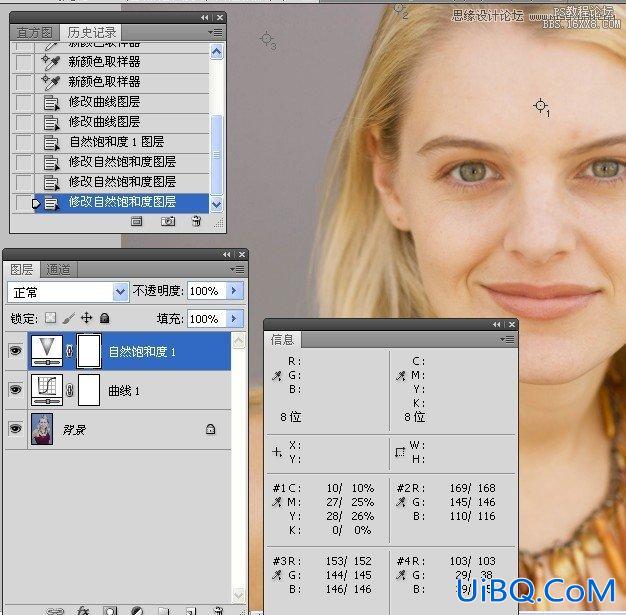
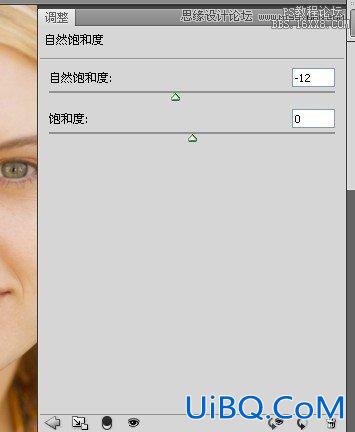
二\基本清理(视频教程:http://player.youku.com/player.php/sid/XNTA0NDQ3MTYw/v.swf http://player.youku.com/player.php/sid/XNTA0NDQ3NjQ0/v.swf)
1.盖印图层.

2.新建一空白图层,使用修复画笔工具清皮肤污点.
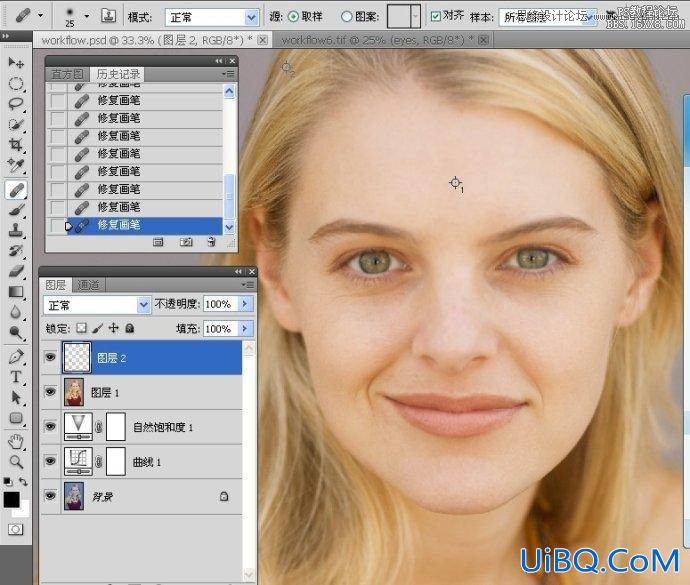
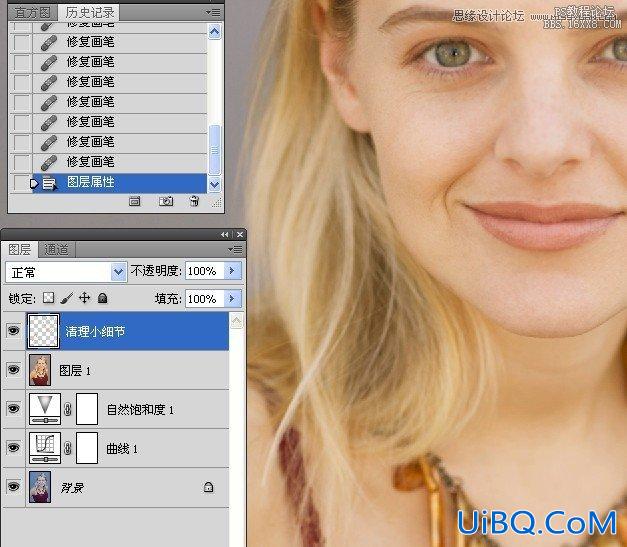
3.新建一空白图层,使用仿制图章工具提亮眼部及周围阴影.注意工具属性栏的设置.
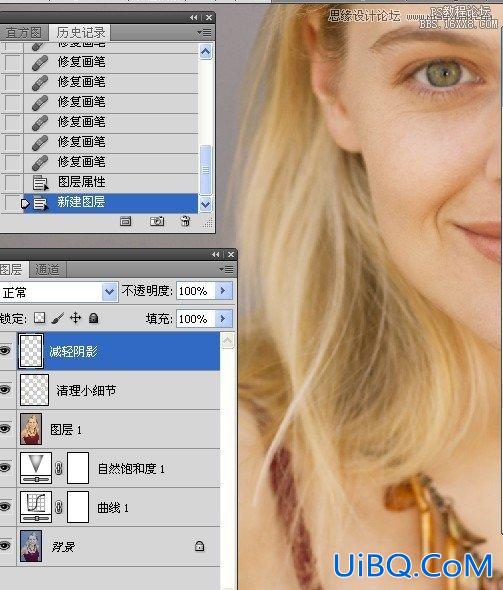
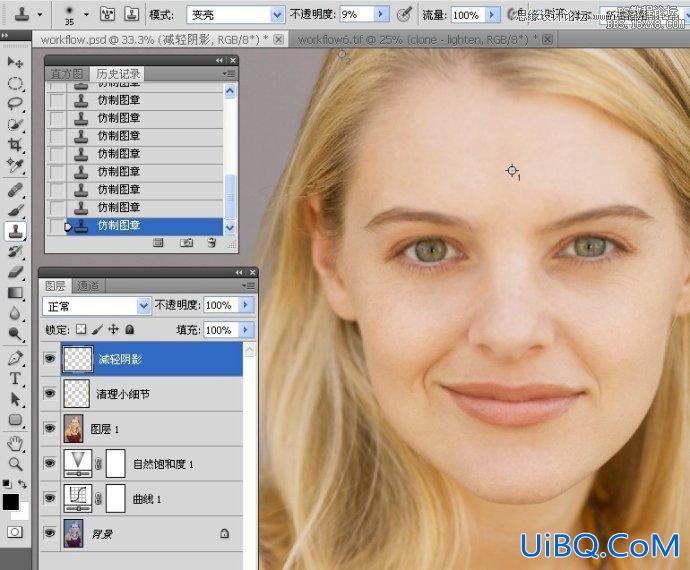
4.新建一空白图层,使用修复画笔工具恢复刚提亮地方的皮肤纹理.
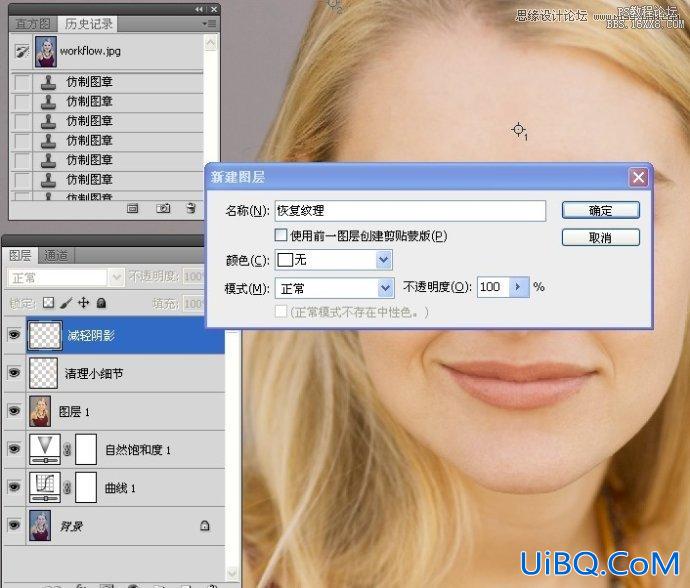
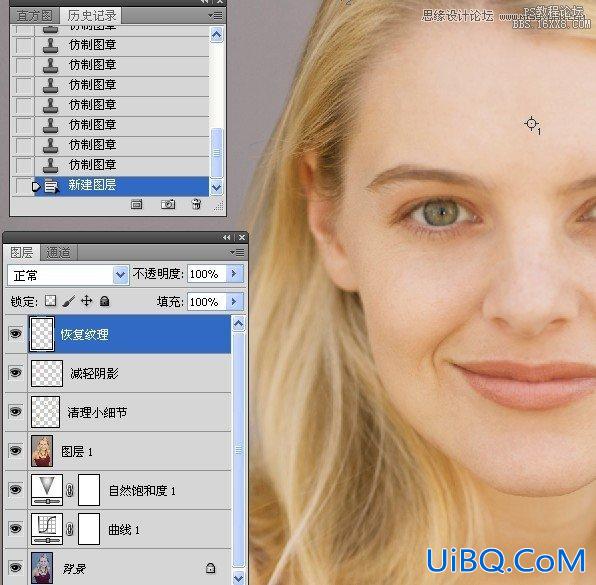
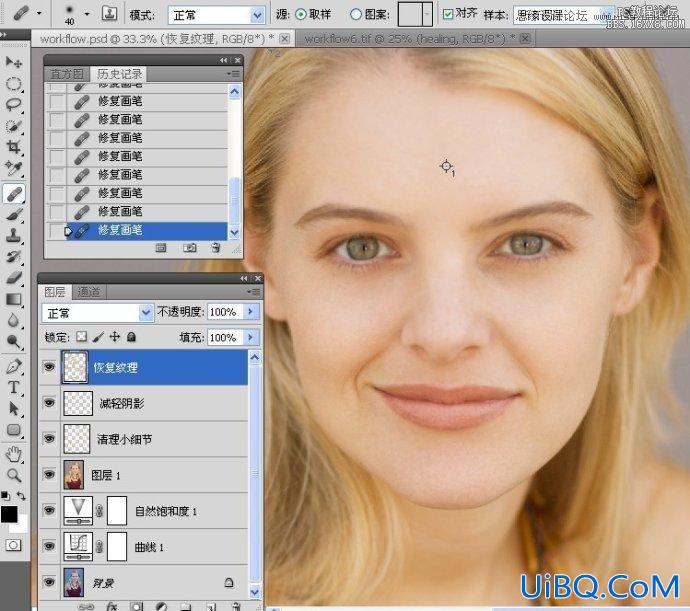
5.边观察工作区的图像,边设置下面两图层的不透明度.
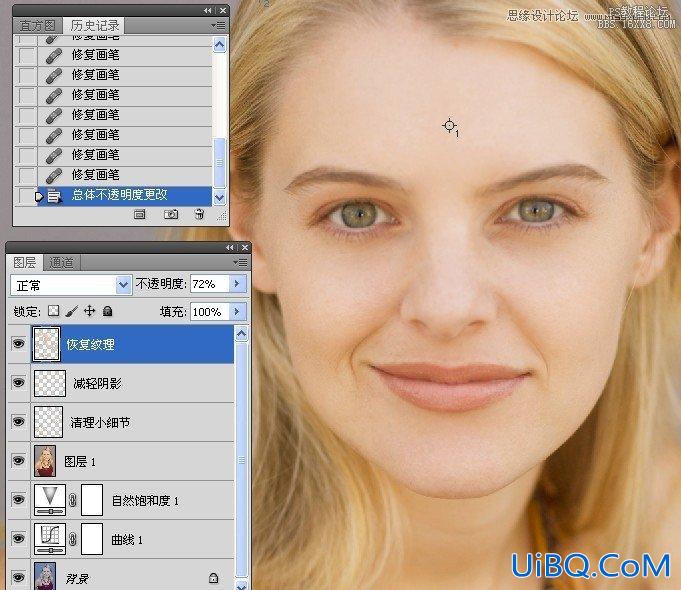
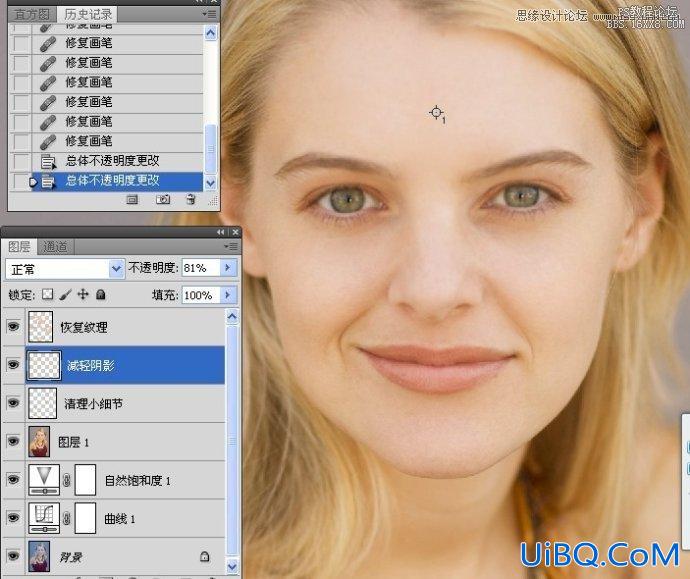
三\修饰肤色(视频教程:http://player.youku.com/player.php/sid/XNTA0NDQ3Nzky/v.swf)
1.新建一空白图层.


2.使用吸管工具吸取额头的肤色作为前景色.
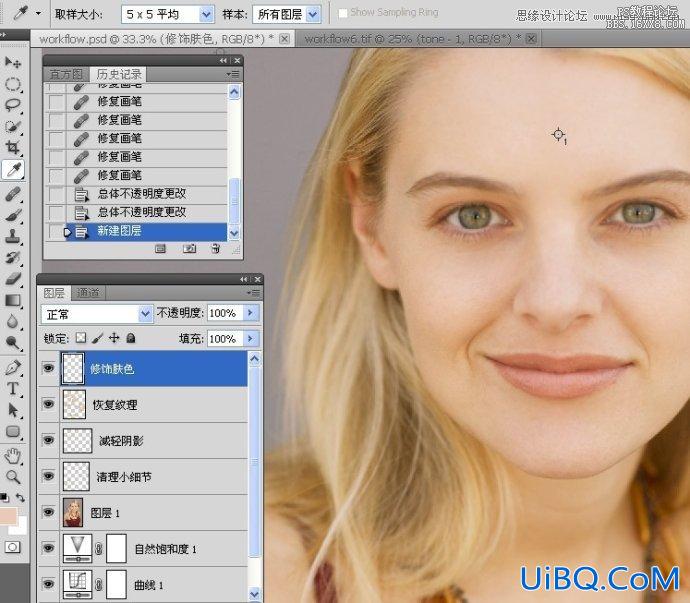
3.使用不透明度40%的前景色画笔工具涂抹皮肤暗部区域.
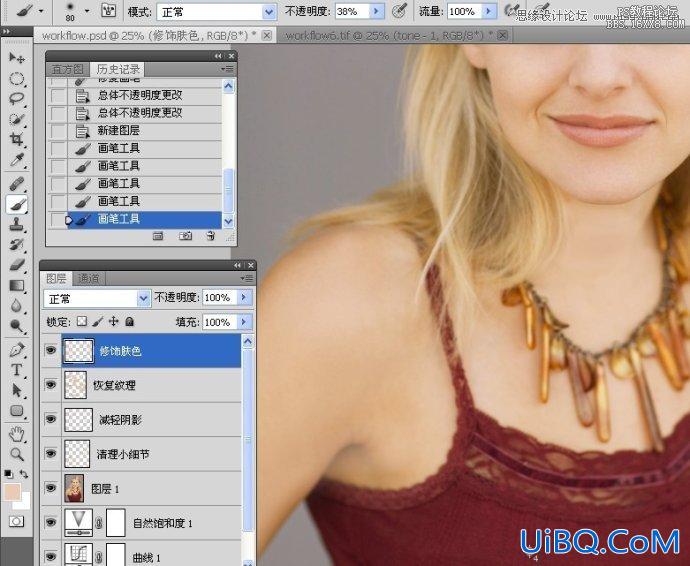
4.更改图层混合模式.
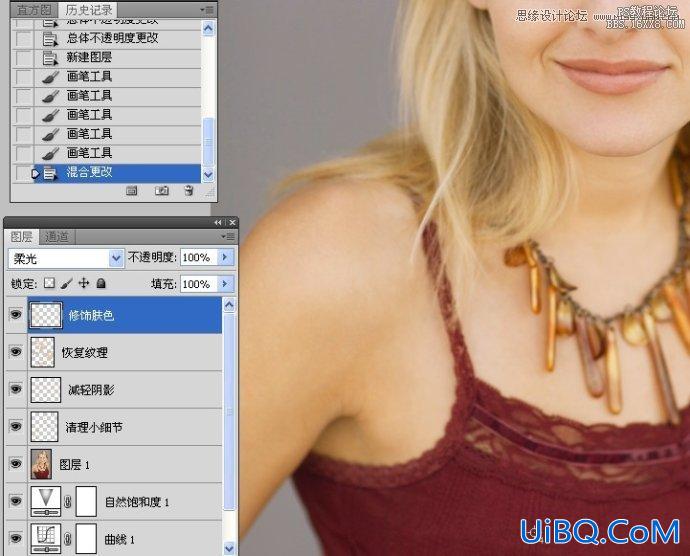
5.为图层添加蒙版,使用黑色画笔涂抹溢出区域.
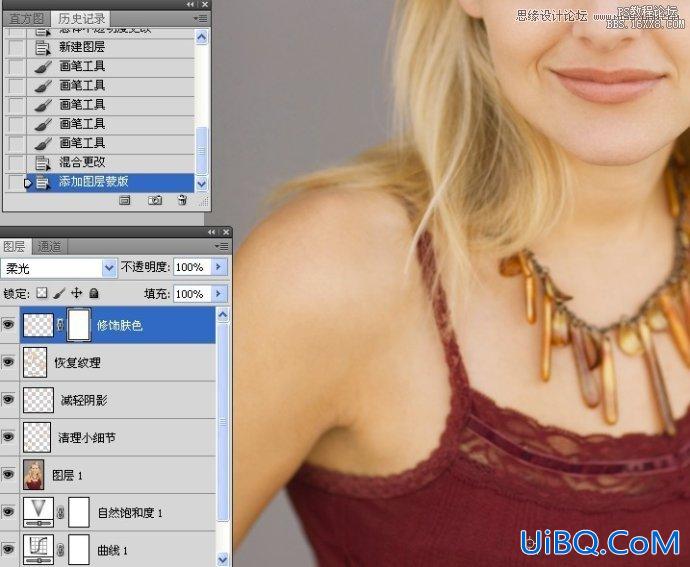

6.新建曲线调整图层,压暗图像.然后反相蒙版.

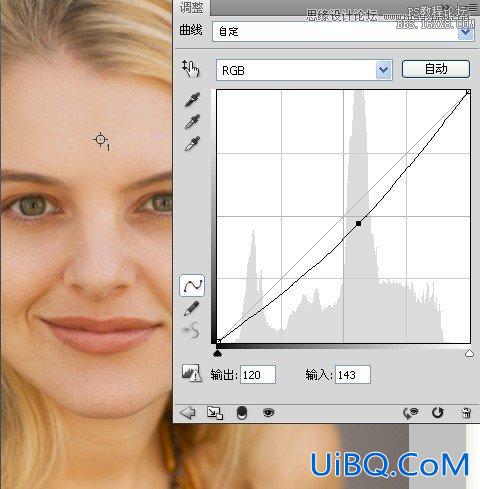
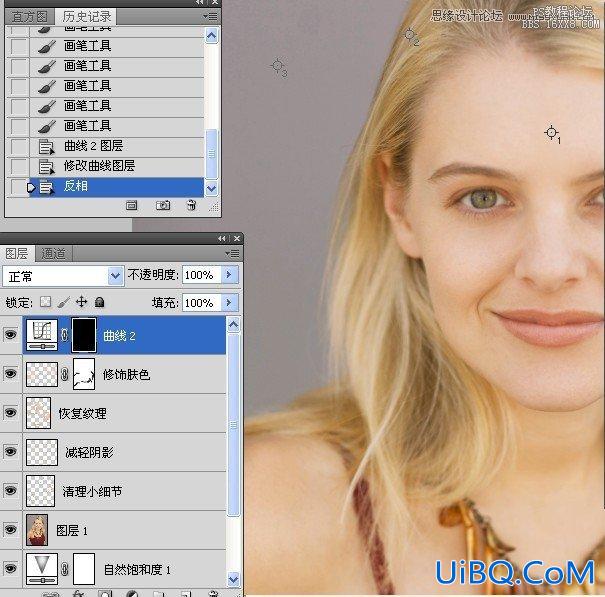
7.使用白色画笔涂抹脸部区域.

8.设置蒙版的数值.
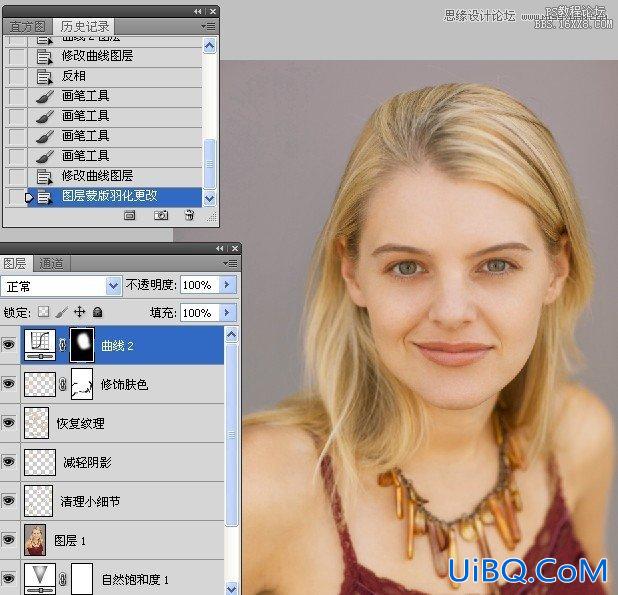

四\改善头发(视频教程:http://player.youku.com/player.php/sid/XNTA0NDQ4NzE2/v.swf)
1.新建一空白图层.注意模式的设置.
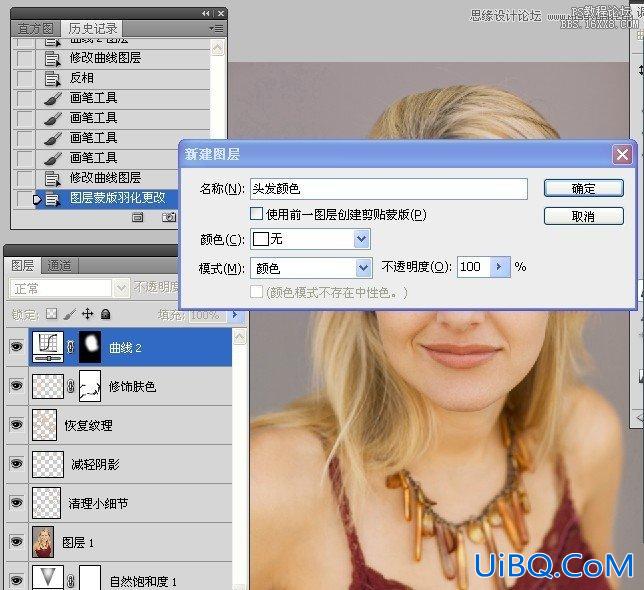








 加载中,请稍侯......
加载中,请稍侯......
精彩评论